Fronter kotiohje HELSINGIN KAUPUNKI OPETUSVIRASTO MEDIAKESKUS KOTIOHJE
|
|
|
- Tarja Korpela
- 9 vuotta sitten
- Katselukertoja:
Transkriptio
1 Fronter kotiohje HELSINGIN KAUPUNKI OPETUSVIRASTO MEDIAKESKUS KOTIOHJE
2 Fronter- kotiohje 2 Mitä teen, jos Fronter ei toimi kunnolla kotikoneellani? Seuraavissa ohjeissa käydään läpi tavallisimmat kotikoneiden pulmatilanteet: evästeiden (cookies) ja java- ohjelman asetukset. Nämä ohjeet ovat ongelmatilanteiden ratkaisua varten - jos ongelmia ei ole, kaikki on kunnossa. Mikäli ongelma ei poistu niin tarkasta tietokoneesi palomuuriohjelman asetukset. Evästeasetusten muuttaminen selainohjelmassa Mikäli Fronter ei toimi kotikoneellasi tyydyttävästi vika voi johtua selaimesi evästeasetuksista (cookies). Seuraavassa on esitelty tavallisimpien selainohjelmien evästeasetusten säätäminen Fronter toimintaympäristöä vastaaviks.i Netscape 7.x Valitse tiedostovalikko edit ja sieltä preferences. Etsi category- ikkunasta privacy and security ja avaa se napsauttamalla edessä olevaa kolmiota. Valitse cookies eli evästeet ja merkitse rasti valintaruutuun enable all cookies Avaa edit- valikko. Valitse preferences. Avaa privacy and securityvalikko ja valitse cookies eli evästeet. Enable all cookies- sallii kaikki evästeet. Lopuksi OK.
3 Fronter- kotiohje 3 Explorer 6.0x Valitse tiedostovalikko työkalut ja sieltä Internet-asetukset. Tarkasta avautuneesta internet asetukset- ikkunasta, että tietosuoja- välilehdellä on valittu tietosuojatasoksi normaali. > Yksityisyys > tarkista, että asetuksena on Normaali. Avaa tietosuojavälilehti. Valitse internet- asetukset. Valitse tietosuojatasoksi normaali. Firefox 1.0x Valitse tiedostovalikko työkalut ja sieltä asetukset. hae asetukset- ikkunassa tietosuoja- välilehti ja avaa sieltä evästeet- ikkuna napsauttamalla + merkkiä otsikon edessä. Aktivoi valintaruutu salli sivustojen asettaa evästeitä. Valitse asetuksista tietosuoja. Napsauta valintaruutua salli sivustojen asettaa evästeitä. Lopuksi OK.
4 Fronter- kotiohje 4 Mozilla 1.7x Valitse tiedostovalikko edit ja sieltä preferences. Etsi category- ikkunasta privacy and security ja avaa se napsauttamalla edessä olevaa kolmiota. Valitse cookies eli evästeet ja merkitse rasti valintaruutuun allow all cookies- Avaa edit- valikko. Valitse preferences. Avaa privacy and securityvalikko + merkistä ja valitse cookies eli evästeet. Kohdasta cookie acceptance policy voit päättää, miten evästeet sallitaan. Allow all cookies- sallii kaikki evästeet. Lopuksi OK. Java-asetusten muuttaminen selainohjelmassa Javascript on webbisivujen tekemiseen käytettävä kieli, jolla toteutetaan mm. erilaiset valikot. Webbiselaimet ovat jo vuosia tukeneet javascriptiä, joten sen suhteen ei pitäisi olla ongelmia. Javascript voi tosin olla selaimen asetuksissa pois päältä Javaa Fronter käyttää lähinnä FIMissä, Chatissä ja Tetriksessä. Ilman javaa siis voi Fronteria käyttää, mutta nämä työkalut eivät silloin toimi (muuhun Fronterin toimivuuteen ei ole vaikutusta). Jatkuu seuraavalla sivulla
5 Fronter- kotiohje 5 Netscape 7.x Valitse tiedostovalikko edit ja sieltä preferences. Etsi category- ikkunasta advanced ja avaa se napsauttamalla edessä olevaa kolmiota. Valitse scripts & plugins ja merkitse rasti valintaruutuun navigator. Lopuksi OK Avaa advanced- valikko ja valitse scripts & plugins. Valitse alin rivi preferences. Valitse Enable javascript for - valikossa ruutu Navigator. Lopuksi OK. Explorer 6.0x Valitse tiedostovalikko työkalut ja sieltä Internet-asetukset. Tarkasta avautuneesta internet asetuksetikkunasta, että lisäasetuksetvälilehdellä on valittu use java Valitse lisäasetuksetvälilehti. Varmista, että javavalikossa on valittu use java
6 Fronter- kotiohje 6 Firefox 1.0x Valitse tiedostovalikko työkalut ja sieltä asetukset. Hae asetukset- ikkunassa sivutoiminnotvälilehti ja varmista, että kohta salli javascript on valittu. Lopuksi OK. Valitse työkalut. Valitse salli javascript. Lopuksi OK. Valitse asetuksista sivutoiminnot. Mozilla 1.7x Valitse tiedostovalikko edit ja sieltä preferences. Etsi category-valikosta advanced ja avaa se. Valitse scripts & plug-ins. Varmista, että Enable javascript for -valikossa on merkiitty ruutu Navigator. Avaa advanced- valikko + merkistä ja valitse scripts & plug-ins. Valitse Enable javascript for - valikossa ruutu Navigator. Lopuksi OK.
pikaohje selainten vianetsintään Sisällysluettelo 17. joulukuuta 2010 Sisällysluettelo Sisällys Internet Explorer 2 Asetukset Internet Explorer 8:ssa
 1 Sisällysluettelo 17. joulukuuta 2010 Sisällysluettelo Sivu Sisällys Internet Explorer 2 Asetukset Internet Explorer 8:ssa mozilla firefox 4 Asetukset Mozilla Firefox 3:ssa Yleisiä ongelmia 6 Selainten
1 Sisällysluettelo 17. joulukuuta 2010 Sisällysluettelo Sivu Sisällys Internet Explorer 2 Asetukset Internet Explorer 8:ssa mozilla firefox 4 Asetukset Mozilla Firefox 3:ssa Yleisiä ongelmia 6 Selainten
Mitkä ovat suurimmat muutokset yritysverkkopankissa? / Mikä yritysverkkopankissa muuttuu?
 Säästöpankin yritysverkkopankin uudistaminen Usein kysytyt kysymykset Yleistä Mitkä ovat suurimmat muutokset yritysverkkopankissa? / Mikä yritysverkkopankissa muuttuu? Verkkopankkiin kirjautuminen muuttuu
Säästöpankin yritysverkkopankin uudistaminen Usein kysytyt kysymykset Yleistä Mitkä ovat suurimmat muutokset yritysverkkopankissa? / Mikä yritysverkkopankissa muuttuu? Verkkopankkiin kirjautuminen muuttuu
Yrityspalvelujärjestelmä
 Yrityspalvelujärjestelmä Voit tehdä tyylikkäät nettisivut yrityksellesi YPJ:n sivueditorilla. Sivueditorin avulla on helppoa päivittää ittää ja ylläpitää sivuja silloin, i kun sinulle parhaiten sopii.
Yrityspalvelujärjestelmä Voit tehdä tyylikkäät nettisivut yrityksellesi YPJ:n sivueditorilla. Sivueditorin avulla on helppoa päivittää ittää ja ylläpitää sivuja silloin, i kun sinulle parhaiten sopii.
Onko tietokoneessasi useita Java-ohjelmia tai vanhoja javoja?
 Onko tietokoneessasi useita Java-ohjelmia tai vanhoja javoja? Jos käytät verkkopankkia kotikoneeltasi, toimi tämän ohjeen mukaan. Jos käytät verkkopankkia työpaikkasi tietokoneelta, anna tämä ohje työpaikan
Onko tietokoneessasi useita Java-ohjelmia tai vanhoja javoja? Jos käytät verkkopankkia kotikoneeltasi, toimi tämän ohjeen mukaan. Jos käytät verkkopankkia työpaikkasi tietokoneelta, anna tämä ohje työpaikan
Poista tietokoneessasi olevat Javat ja asenna uusin Java-ohjelma
 Poista tietokoneessasi olevat Javat ja asenna uusin Java-ohjelma Jos käytät verkkopankkia kotikoneeltasi, toimi tämän ohjeen mukaan. Jos käytät verkkopankkia työpaikkasi tietokoneelta, anna tämä ohje työpaikan
Poista tietokoneessasi olevat Javat ja asenna uusin Java-ohjelma Jos käytät verkkopankkia kotikoneeltasi, toimi tämän ohjeen mukaan. Jos käytät verkkopankkia työpaikkasi tietokoneelta, anna tämä ohje työpaikan
Unifaun OnlinePrinter
 Unifaun OnlinePrinter Unifaun Online 2013-10-14 2 Sisältö 1 Unifaun OnlinePrinter tulostusasetukset... 3 2 Automaattinen asennus - Unifaun Online Printer... 4 3 Javan asentaminen... 6 4 Vianmääritys Internet
Unifaun OnlinePrinter Unifaun Online 2013-10-14 2 Sisältö 1 Unifaun OnlinePrinter tulostusasetukset... 3 2 Automaattinen asennus - Unifaun Online Printer... 4 3 Javan asentaminen... 6 4 Vianmääritys Internet
Poista tietokoneessa olevat Java ja asenna uusin Java-ohjelma
 Poista tietokoneessa olevat Java ja asenna uusin Java-ohjelma Jos käytät verkkopankkia kotikoneeltasi, toimi näiden ohjeiden mukaan. Jos käytät verkkopankkia työpaikkasi tietokoneelta, anna ohjeet työpaikan
Poista tietokoneessa olevat Java ja asenna uusin Java-ohjelma Jos käytät verkkopankkia kotikoneeltasi, toimi näiden ohjeiden mukaan. Jos käytät verkkopankkia työpaikkasi tietokoneelta, anna ohjeet työpaikan
Tikon Web-sovellukset
 Kesäkuu 2017 1 (8) Tikon Web-sovellukset Kesäkuu 2017 2 (8) 1 Johdanto... 3 2 HTML5 sovellukset... 3 2.1 Tuetut selaimet... 3 2.2 Mobiililaitteet... 3 3 Muita ohjeita... 5 3.1 Yhteensopivuus -tila (Internet
Kesäkuu 2017 1 (8) Tikon Web-sovellukset Kesäkuu 2017 2 (8) 1 Johdanto... 3 2 HTML5 sovellukset... 3 2.1 Tuetut selaimet... 3 2.2 Mobiililaitteet... 3 3 Muita ohjeita... 5 3.1 Yhteensopivuus -tila (Internet
Tuplaturvan tilaus ja asennusohje
 Tuplaturvan tilaus ja asennusohje 1. Kirjaudu lähiverkkokauppaan omilla tunnuksillasi tai luo itsellesi käyttäjätunnus rekisteröitymällä Lähiverkkokaupan käyttäjäksi. a. Käyttäjätunnus on aina sähköpostiosoitteesi.
Tuplaturvan tilaus ja asennusohje 1. Kirjaudu lähiverkkokauppaan omilla tunnuksillasi tai luo itsellesi käyttäjätunnus rekisteröitymällä Lähiverkkokaupan käyttäjäksi. a. Käyttäjätunnus on aina sähköpostiosoitteesi.
Avautuvasta ponnahdusvalikosta valitse kohta Always allow Pop-ups from This Site / Salli aina tämän sivun ponnahdusikkunat
 1. JOS SISÄÄNKIRJATUMINEN EI ONNISTU Verkkometsäsuunnitelman jokaisella käyttäjällä on henkilökohtainen tunnus. Jotta tunnus pystytään lukemaan täytyy selaimen sallia tiedon lähettäminen internetissä.
1. JOS SISÄÄNKIRJATUMINEN EI ONNISTU Verkkometsäsuunnitelman jokaisella käyttäjällä on henkilökohtainen tunnus. Jotta tunnus pystytään lukemaan täytyy selaimen sallia tiedon lähettäminen internetissä.
Internet Explorer 7 & 8 pop-up asetukset
 Sivu 1(8) Internet Explorer 7 & 8 pop-up asetukset www.procountor.com Internet Explorer 7 ja 8 sisältää pop-up ikkunoiden esto toiminnon. ProCountor -Taloushallintoohjelmistossa voidaan raportit tulostaa
Sivu 1(8) Internet Explorer 7 & 8 pop-up asetukset www.procountor.com Internet Explorer 7 ja 8 sisältää pop-up ikkunoiden esto toiminnon. ProCountor -Taloushallintoohjelmistossa voidaan raportit tulostaa
POP-UP -IKKUNOIDEN SALLIMINEN
 Sivu 1(5) Windows XP SP2 www.procountor.com Windows XP:n Service Pack 2:n (SP2) mukana tulee Internet Explorer 6:een mukaan pop-up ikkunoiden esto toiminto. ProCountor -Taloushallinto-ohjelmistossa voidaan
Sivu 1(5) Windows XP SP2 www.procountor.com Windows XP:n Service Pack 2:n (SP2) mukana tulee Internet Explorer 6:een mukaan pop-up ikkunoiden esto toiminto. ProCountor -Taloushallinto-ohjelmistossa voidaan
ETÄPALVELU. HALTIK Videoportaali - osallistujan ohje
 ETÄPALVELU HALTIK Videoportaali - osallistujan ohje 19.5.2015 Laitevaatimukset Tietokoneessa tulee olla asennettuna: Web-kamera Mikrofoni ja kaiuttimet tai kuulokkeet Tietokoneen internet selaimen tulee
ETÄPALVELU HALTIK Videoportaali - osallistujan ohje 19.5.2015 Laitevaatimukset Tietokoneessa tulee olla asennettuna: Web-kamera Mikrofoni ja kaiuttimet tai kuulokkeet Tietokoneen internet selaimen tulee
CCLEANER LATAAMINEN JA ASENTAMINEN
 CCLEANER LATAAMINEN JA ASENTAMINEN Tämän ohjeen avulla lataat ja asennat CCleaner-ohjelman omalle tietokoneellesi. Ohje opastaa sinua vaihe vaiheelta eteenpäin, käytitpä sitten Internet Exploreria, Google
CCLEANER LATAAMINEN JA ASENTAMINEN Tämän ohjeen avulla lataat ja asennat CCleaner-ohjelman omalle tietokoneellesi. Ohje opastaa sinua vaihe vaiheelta eteenpäin, käytitpä sitten Internet Exploreria, Google
Kaakkois-Suomen Ammattikorkeakoulu Oy Mikkelin Ammattikorkeakoulu Oy Kymenlaakson Ammattikorkeakoulu Oy
 Opiskelijoiden OneDriveohje Kaakkois-Suomen Ammattikorkeakoulu Oy Mikkelin Ammattikorkeakoulu Oy Kymenlaakson Ammattikorkeakoulu Oy Ohjeen nimi Opiskelijoiden OneDrive-ohje Vastuuhenkilö Mari Jokiniemi
Opiskelijoiden OneDriveohje Kaakkois-Suomen Ammattikorkeakoulu Oy Mikkelin Ammattikorkeakoulu Oy Kymenlaakson Ammattikorkeakoulu Oy Ohjeen nimi Opiskelijoiden OneDrive-ohje Vastuuhenkilö Mari Jokiniemi
FrontPage 2000 - Näkymät
 FrontPage 2000 - Näkymät FrontPagessa on kuusi erilaista näkymää sivustoon. Sivunäkymä Tässä näkymässä luodaan sivut eli näkymä vastaa paljolti Wordin tekstinkäsittelyohjelman näkymää. Tässä on myös muokattava
FrontPage 2000 - Näkymät FrontPagessa on kuusi erilaista näkymää sivustoon. Sivunäkymä Tässä näkymässä luodaan sivut eli näkymä vastaa paljolti Wordin tekstinkäsittelyohjelman näkymää. Tässä on myös muokattava
Tämä ohje on laadittu Mozilla Firefoxin asetuksille versiossa 27.0.1
 Mozilla Firefox 17.2.2014 Tämä ohje on laadittu Mozilla Firefoxin asetuksille versiossa 27.0.1 Mac- käyttäjille suunnattuja erityishuomioita ohjeen lopussa. Selaimesta on aina suositeltavaa käyttää uusinta
Mozilla Firefox 17.2.2014 Tämä ohje on laadittu Mozilla Firefoxin asetuksille versiossa 27.0.1 Mac- käyttäjille suunnattuja erityishuomioita ohjeen lopussa. Selaimesta on aina suositeltavaa käyttää uusinta
Aditro Recruit 9.2. Ulkoisen hakijan käyttöohje
 Aditro Recruit 9.0.5 9.2 31.5.2016 Aditro Recruit 9.2. Ulkoisen hakijan käyttöohje Aditro Recruit 9.0.5 9.2 31.5.2016 Sisällys 1. Kirjautuminen Palveluun... 1 1.1. Käyttäjätilin lukkiutuminen... 2 2. Käyttäjätilin
Aditro Recruit 9.0.5 9.2 31.5.2016 Aditro Recruit 9.2. Ulkoisen hakijan käyttöohje Aditro Recruit 9.0.5 9.2 31.5.2016 Sisällys 1. Kirjautuminen Palveluun... 1 1.1. Käyttäjätilin lukkiutuminen... 2 2. Käyttäjätilin
Espoon kaupungin sosiaali- ja terveyspalvelut. Käyttöopas sähköisiin palveluihin
 Espoon kaupungin sosiaali- ja terveyspalvelut Käyttöopas sähköisiin palveluihin 06.06.2016 1 Sisällys Asioi terveyspalveluissa sähköisesti!... 2 Tietoa palvelusta... 2 Käyttöoikeutesi... 2 Yhteystietosi...
Espoon kaupungin sosiaali- ja terveyspalvelut Käyttöopas sähköisiin palveluihin 06.06.2016 1 Sisällys Asioi terveyspalveluissa sähköisesti!... 2 Tietoa palvelusta... 2 Käyttöoikeutesi... 2 Yhteystietosi...
Liittyminen Sovelton Online-tapahtumaan Microsoft Lync Web App -selainlaajennuksella (Windows, MAC ja ipad)
 Lync WebApp -ohje 1 (13) Liittyminen Sovelton Online-tapahtumaan Microsoft Lync Web App -selainlaajennuksella (Windows, MAC ja ipad) Huom. Kaikki käyttöjärjestelmät ja selainohjelmat eivät ole tuettuja.
Lync WebApp -ohje 1 (13) Liittyminen Sovelton Online-tapahtumaan Microsoft Lync Web App -selainlaajennuksella (Windows, MAC ja ipad) Huom. Kaikki käyttöjärjestelmät ja selainohjelmat eivät ole tuettuja.
Lync-järjestelmän käyttö etäpalvelussa Työasemavaatimukset ja selainohjelman asennus. 14.10.2015 Valtiovarainministeriö
 Lync-järjestelmän käyttö etäpalvelussa Työasemavaatimukset ja selainohjelman asennus 14.10.2015 Valtiovarainministeriö 1 1 Taustaa Nykyisten videoneuvottelulaitteiden sopimus päättyy vuoden 2015 lopussa.
Lync-järjestelmän käyttö etäpalvelussa Työasemavaatimukset ja selainohjelman asennus 14.10.2015 Valtiovarainministeriö 1 1 Taustaa Nykyisten videoneuvottelulaitteiden sopimus päättyy vuoden 2015 lopussa.
OPTIMAverkko-oppimisalusta KÄYTTÖOPAS OPISKELIJALLE. Riitta Tammenoksa Pertti Heikkilä 10.11.2006 Versio 0.2 (luonnos)
 OPTIMAverkko-oppimisalusta KÄYTTÖOPAS OPISKELIJALLE Riitta Tammenoksa Pertti Heikkilä 10.11.2006 Versio 0.2 (luonnos) 1 (18) SISÄLTÖ 1 Optimaan kirjautuminen... 2 2 Salasanan vaihto... 2 3 Optiman sivujen
OPTIMAverkko-oppimisalusta KÄYTTÖOPAS OPISKELIJALLE Riitta Tammenoksa Pertti Heikkilä 10.11.2006 Versio 0.2 (luonnos) 1 (18) SISÄLTÖ 1 Optimaan kirjautuminen... 2 2 Salasanan vaihto... 2 3 Optiman sivujen
Visma Fivaldi selainohjeet Internet Explorer
 Visma Fivaldi selainohjeet Internet Explorer 1(2) Sisällysluettelo 1. Oletusselain 2 2. Fivaldi selaimen luotetuksi sivuksi 2 3. Ponnahdusikkunoiden salliminen 3 4. Fivaldin asetukset 4 Visma Software
Visma Fivaldi selainohjeet Internet Explorer 1(2) Sisällysluettelo 1. Oletusselain 2 2. Fivaldi selaimen luotetuksi sivuksi 2 3. Ponnahdusikkunoiden salliminen 3 4. Fivaldin asetukset 4 Visma Software
INTERNETSELAIMEN ASETUKSET. Kuinka saan parhaan irti selaimesta
 INTERNETSELAIMEN ASETUKSET Kuinka saan parhaan irti selaimesta ASETUKSET YLEISESTI Asetuksilla taataan, että Selaimen ulkoasu on toivotunlainen Kirjaimen ja kuvien koko Pop-up -ikkunoiden käsittely Joissakin
INTERNETSELAIMEN ASETUKSET Kuinka saan parhaan irti selaimesta ASETUKSET YLEISESTI Asetuksilla taataan, että Selaimen ulkoasu on toivotunlainen Kirjaimen ja kuvien koko Pop-up -ikkunoiden käsittely Joissakin
Usein kysyttyjä kysymyksiä Personec F & Personec F ESS ja Personec aika sovelluksiin liittyvistä java- ja selainongelmista
 02.11.2012 1 (16) Usein kysyttyjä kysymyksiä Personec F & Personec F ESS ja Personec aika sovelluksiin liittyvistä java- ja selainongelmista 02.11.2012 2 (16) Taustaa Personec F ja Personec F ESS sekä
02.11.2012 1 (16) Usein kysyttyjä kysymyksiä Personec F & Personec F ESS ja Personec aika sovelluksiin liittyvistä java- ja selainongelmista 02.11.2012 2 (16) Taustaa Personec F ja Personec F ESS sekä
Opas administraattori-tason käyttäjille. MANAGERIX -ohjelman esittely... 2 Kirjautuminen... 2
 MANAGERIX Opas administraattori-tason käyttäjille SISÄLLYS MANAGERIX -ohjelman esittely... 2 Kirjautuminen... 2 Käyttöliittymä... 2 1 ORGANISAATIO Organisaation tietojen tarkastelu ja muokkaaminen4 Yhteenveto
MANAGERIX Opas administraattori-tason käyttäjille SISÄLLYS MANAGERIX -ohjelman esittely... 2 Kirjautuminen... 2 Käyttöliittymä... 2 1 ORGANISAATIO Organisaation tietojen tarkastelu ja muokkaaminen4 Yhteenveto
OPISKELIJAN PIKAOPAS
 SISÄLTÖ Työvälineet 3 Kirjautuminen ejollakseen 4 Salasana unohtui 5 Aloitusnäkymä 6 Toiminnot aloitusnäkymässä 7-8 Oma sähköpostiosoitteesi 9 Opiskelu 10 Omien suoritusten seuranta 11 Helppari auttaa
SISÄLTÖ Työvälineet 3 Kirjautuminen ejollakseen 4 Salasana unohtui 5 Aloitusnäkymä 6 Toiminnot aloitusnäkymässä 7-8 Oma sähköpostiosoitteesi 9 Opiskelu 10 Omien suoritusten seuranta 11 Helppari auttaa
mytnt Quick Guide mytnt-käyttäjän pikaopas mytnt - Helppoa, nopeaa ja vaivatonta - suomeksi.
 mytnt Quick Guide mytnt-käyttäjän pikaopas mytnt - Helppoa, nopeaa ja vaivatonta - suomeksi. Näin saat ohjelman käyttöösi 1. Mene osoitteeseen www.tnt.fi 2. Klikkaa vasemman reunan valikossa mytnt-lähetä
mytnt Quick Guide mytnt-käyttäjän pikaopas mytnt - Helppoa, nopeaa ja vaivatonta - suomeksi. Näin saat ohjelman käyttöösi 1. Mene osoitteeseen www.tnt.fi 2. Klikkaa vasemman reunan valikossa mytnt-lähetä
Varmenteiden asentaminen & WLAN Nokian puhelimille
 Tietohallintokeskus Varmenteiden asentaminen & WLAN Nokian puhelimille Datainfon toimittamiin vakioituihin henkilökunnan Nokian puhelimiin E5, E6 ja E7 on esiasennettu tarvittavat varmenteet, joten yleensä
Tietohallintokeskus Varmenteiden asentaminen & WLAN Nokian puhelimille Datainfon toimittamiin vakioituihin henkilökunnan Nokian puhelimiin E5, E6 ja E7 on esiasennettu tarvittavat varmenteet, joten yleensä
Hgin kaupungin opetusvirasto Wilma opas huoltajille 1(10) HAKE/Tiepa 28.2.2007 KKa
 Hgin kaupungin opetusvirasto Wilma opas huoltajille 1(10) :LOPD 0LNl:LOPDRQ" Wilma on internetin kautta toimiva liittymä opettajille, oppilaille ja näiden huoltajille. Se ei ole käyttäjän koneella oleva
Hgin kaupungin opetusvirasto Wilma opas huoltajille 1(10) :LOPD 0LNl:LOPDRQ" Wilma on internetin kautta toimiva liittymä opettajille, oppilaille ja näiden huoltajille. Se ei ole käyttäjän koneella oleva
Paperiton näyttösuunnitelma
 Paperiton näyttösuunnitelma Käyttöohje opettajalle ja työpaikkaohjaajalle Koonnut: Jarkko Lehmuskenttä Turun sivistystoimiala, Suunnittelu- ja kehittämispalvelut 18.10.2015 Versio 2.0 Ohje on koottu OPH:n
Paperiton näyttösuunnitelma Käyttöohje opettajalle ja työpaikkaohjaajalle Koonnut: Jarkko Lehmuskenttä Turun sivistystoimiala, Suunnittelu- ja kehittämispalvelut 18.10.2015 Versio 2.0 Ohje on koottu OPH:n
3. Laajakaistaliittymän asetukset / Windows XP
 3. Laajakaistaliittymän asetukset / Windows XP 3.1 Laajakaistaliittymän asetusten tarkistus / Windows XP Seuraavien ohjeiden avulla tarkistat Windows XP -käyttöjärjestelmien asetukset ja luot Internet-yhteyden.
3. Laajakaistaliittymän asetukset / Windows XP 3.1 Laajakaistaliittymän asetusten tarkistus / Windows XP Seuraavien ohjeiden avulla tarkistat Windows XP -käyttöjärjestelmien asetukset ja luot Internet-yhteyden.
Ohje sähköiseen osallistumiseen
 Ohje sähköiseen osallistumiseen Kepan kevätkokouksessa käytetään Adobe Connect -sovellusta, joka mahdollistaa sähköisen osallistumisen kokouksiin. Kokoukseen osallistutaan henkilökohtaisella Adobe Connect
Ohje sähköiseen osallistumiseen Kepan kevätkokouksessa käytetään Adobe Connect -sovellusta, joka mahdollistaa sähköisen osallistumisen kokouksiin. Kokoukseen osallistutaan henkilökohtaisella Adobe Connect
Windows 8.1:n tietosuoja-asetukset
 s. 1/5 Windows 8.1:n tietosuoja-asetukset Asennettaessa Windows 8.1 oletusasetuksin, sen tietosuoja-asetukset sallivat vapaasti käyttäjän yksilöivän tiedon lähettämisen Microsoftille. Samoin sovelluksilla
s. 1/5 Windows 8.1:n tietosuoja-asetukset Asennettaessa Windows 8.1 oletusasetuksin, sen tietosuoja-asetukset sallivat vapaasti käyttäjän yksilöivän tiedon lähettämisen Microsoftille. Samoin sovelluksilla
Ohje sähköiseen osallistumiseen
 Ohje sähköiseen osallistumiseen Ilmoittautuminen Ilmoittautuminen tehdään sähköisesti sivulta; https://www.fingo.fi/meista/fingon-kokoukset/fingon-kevatkokous-2019 olevalla lomakkeella mielellään 18.4.2019
Ohje sähköiseen osallistumiseen Ilmoittautuminen Ilmoittautuminen tehdään sähköisesti sivulta; https://www.fingo.fi/meista/fingon-kokoukset/fingon-kevatkokous-2019 olevalla lomakkeella mielellään 18.4.2019
MITEN TARKISTAT TIETOKONEESI VERKKOKORTTIASETUKSET
 MITEN TARKISTAT TIETOKONEESI VERKKOKORTTIASETUKSET 1. Sisällys 1. Sisällys...2 2. Laajakaistaliittymän asetukset / Windows 7, Windows 8 ja Windows 10...3 3. Laajakaistaliittymän asetukset / Mac OS X...6
MITEN TARKISTAT TIETOKONEESI VERKKOKORTTIASETUKSET 1. Sisällys 1. Sisällys...2 2. Laajakaistaliittymän asetukset / Windows 7, Windows 8 ja Windows 10...3 3. Laajakaistaliittymän asetukset / Mac OS X...6
DNA Toimistoviestintä Microsoft - sähköposti
 DNA Toimistoviestintä Microsoft - sähköposti 30.10.2013 Luottamuksellinen MS Outlook, Standard postitilin asennus 1/6 Käynnistä Outlook 2010. Seuraava näyttö avautuu Valitse Next (Seuraava). 2 MS Outlook,
DNA Toimistoviestintä Microsoft - sähköposti 30.10.2013 Luottamuksellinen MS Outlook, Standard postitilin asennus 1/6 Käynnistä Outlook 2010. Seuraava näyttö avautuu Valitse Next (Seuraava). 2 MS Outlook,
Siemens Speedstream 6515
 Siemens Speedstream 6515 Tämä ohje on laadittu helpottamaan uuden langattoman verkkosi käyttöönottoa ta. Ohjeen avulla saat luotua otettua käyttöön suotun langattoman verkkoyhteyden. Ohjeita laitteen lisäasetuksista
Siemens Speedstream 6515 Tämä ohje on laadittu helpottamaan uuden langattoman verkkosi käyttöönottoa ta. Ohjeen avulla saat luotua otettua käyttöön suotun langattoman verkkoyhteyden. Ohjeita laitteen lisäasetuksista
Opintopolku info yhteistyöoppilaitoksille 27.4.2016 13.00 14 Osoitteessa https://connectpro.helsinki.fi/opintopolku/
 Opintopolku info yhteistyöoppilaitoksille 27.4.2016 13.00 14 Osoitteessa https://connectpro.helsinki.fi/opintopolku/ Mikä on Opintopolku? Opintopolku.fi palvelu on sähköinen palvelukokonaisuus, josta löytyy
Opintopolku info yhteistyöoppilaitoksille 27.4.2016 13.00 14 Osoitteessa https://connectpro.helsinki.fi/opintopolku/ Mikä on Opintopolku? Opintopolku.fi palvelu on sähköinen palvelukokonaisuus, josta löytyy
BMW Group. Käyttäjän ohjeita Koulutus- ja informaatio-ohjelma
 BMW Group Käyttäjän ohjeita Koulutus- ja informaatio-ohjelma 1 SIP käyttäjäliittymä (AWU)...3 1.1 Sovelluksen käynnistäminen...3 1.2 SIP:n kopiointi kiintolevylle...5 1.3 SIP:n poistaminen kiintolevyltä...6
BMW Group Käyttäjän ohjeita Koulutus- ja informaatio-ohjelma 1 SIP käyttäjäliittymä (AWU)...3 1.1 Sovelluksen käynnistäminen...3 1.2 SIP:n kopiointi kiintolevylle...5 1.3 SIP:n poistaminen kiintolevyltä...6
Microsoft Outlook Web Access. Pikaohje sähköpostin peruskäyttöön
 Microsoft Outlook Web Access Pikaohje sähköpostin peruskäyttöön 1 Käyttö työpaikalla (Hallinto-verkossa) Käynnistetään sähköposti Työpöydällä olevasta Faiposti-pikakuvakkeesta (hiirellä kaksoisklikkaamalla).
Microsoft Outlook Web Access Pikaohje sähköpostin peruskäyttöön 1 Käyttö työpaikalla (Hallinto-verkossa) Käynnistetään sähköposti Työpöydällä olevasta Faiposti-pikakuvakkeesta (hiirellä kaksoisklikkaamalla).
Metron. nettikauppaohjeet
 Metron nettikauppaohjeet 2012 WIHURI OY AARNIO METRO Sivu 1/24 Sisällys 1 Johdanto ja nettikauppaan kirjautuminen 2 2 Tuotehaku 3 2.1 Ean-vähittäisyksikönkoodilla 4 2.2 Tuotteen nimellä 4 2.3 Nimellä ja
Metron nettikauppaohjeet 2012 WIHURI OY AARNIO METRO Sivu 1/24 Sisällys 1 Johdanto ja nettikauppaan kirjautuminen 2 2 Tuotehaku 3 2.1 Ean-vähittäisyksikönkoodilla 4 2.2 Tuotteen nimellä 4 2.3 Nimellä ja
Ponnahdusikkunoiden käsittely eri selaimissa käyttöönotettaessa MediReseptiä
 Ponnahdusikkunoiden käsittely eri selaimissa käyttöönotettaessa MediReseptiä Tässä ohjeessa neuvotaan, miten teet valinnan nk. ponnahdusikkunoiden käytön tai niiden eston suhteen. Mikäli selaimellasi ei
Ponnahdusikkunoiden käsittely eri selaimissa käyttöönotettaessa MediReseptiä Tässä ohjeessa neuvotaan, miten teet valinnan nk. ponnahdusikkunoiden käytön tai niiden eston suhteen. Mikäli selaimellasi ei
Tikon Web-sovellukset
 Lokakuu 2016 1 (10) Tikon Web-sovellukset Lokakuu 2016 2 (10) 1 Johdanto... 3 2 Silverlight sovellukset... 3 2.1 Windows... 4 2.2 MAC... 4 2.3 Tablet-laitteet... 4 3 HTML5 sovellukset... 4 3.1 Tuetut selaimet...
Lokakuu 2016 1 (10) Tikon Web-sovellukset Lokakuu 2016 2 (10) 1 Johdanto... 3 2 Silverlight sovellukset... 3 2.1 Windows... 4 2.2 MAC... 4 2.3 Tablet-laitteet... 4 3 HTML5 sovellukset... 4 3.1 Tuetut selaimet...
CCLEANER PERUSKÄYTTÖ PERUSKÄYTTÖ
 CCLEANER PERUSKÄYTTÖ Tämän ohjeen avulla puhdistat tietokoneesi turhista, usein tietokoneen käyttöä hidastavista tiedostoista. Ohje opastaa sinua vaihe vaiheelta eteenpäin. CCleaner on luotettava, varmatoiminen
CCLEANER PERUSKÄYTTÖ Tämän ohjeen avulla puhdistat tietokoneesi turhista, usein tietokoneen käyttöä hidastavista tiedostoista. Ohje opastaa sinua vaihe vaiheelta eteenpäin. CCleaner on luotettava, varmatoiminen
Toimi näin, jos et pääse verkkopankkiin Mozilla Firefox-selaimella
 Toimi näin, jos et pääse verkkopankkiin Mozilla Firefox-selaimella Jos käytät verkkopankkia kotikoneeltasi, toimi tämän ohjeen mukaan. Jos käytät verkkopankkia työpaikkasi tietokoneelta, anna tämä ohje
Toimi näin, jos et pääse verkkopankkiin Mozilla Firefox-selaimella Jos käytät verkkopankkia kotikoneeltasi, toimi tämän ohjeen mukaan. Jos käytät verkkopankkia työpaikkasi tietokoneelta, anna tämä ohje
OPER:01. Käyttöohjeet. fi-fi. Toimintatietoanalyysi. Painos 3. Scania CV AB 2015, Sweden
 OPER:01 Painos 3 fi-fi Käyttöohjeet Toimintatietoanalyysi Scania CV AB 2015, Sweden Yleistä Yleistä Nämä käyttöohjeet on laadittu Scania-jälleenmyyjien mekaanikkoja varten. Jokaiselle, jonka pitää päästä
OPER:01 Painos 3 fi-fi Käyttöohjeet Toimintatietoanalyysi Scania CV AB 2015, Sweden Yleistä Yleistä Nämä käyttöohjeet on laadittu Scania-jälleenmyyjien mekaanikkoja varten. Jokaiselle, jonka pitää päästä
Loppukäyttäjän ohje Asennus- ja käyttöohje Mac
 Loppukäyttäjän ohje Asennus- ja käyttöohje Mac Fujitsun mpollux DigiSign Client on kortinlukijaohjelmisto, jonka avulla voit kirjautua luotettavasti ja turvallisesti organisaation tietoverkkoon tai sähköiseen
Loppukäyttäjän ohje Asennus- ja käyttöohje Mac Fujitsun mpollux DigiSign Client on kortinlukijaohjelmisto, jonka avulla voit kirjautua luotettavasti ja turvallisesti organisaation tietoverkkoon tai sähköiseen
Kysymyksiä ja vastauksia Outlook 2007:stä
 Kuopion yliopisto / Tike / Pekka Ruippo 1 Kysymyksiä ja vastauksia Outlook 2007:stä Miten saan Outlookissa vastausviesteihin vanhan viestin tunnisteeksi > -merkin? Miten saan selville viestin lähettäjän
Kuopion yliopisto / Tike / Pekka Ruippo 1 Kysymyksiä ja vastauksia Outlook 2007:stä Miten saan Outlookissa vastausviesteihin vanhan viestin tunnisteeksi > -merkin? Miten saan selville viestin lähettäjän
Skype for Business ohje
 Skype for Business 2015 -ohje 7.12.2015 1 Kuvaus Skype for Business 2015 on pikaviestinohjelma ja videopuheluiden järjestämiseen suunniteltu ohjelma. Ohjelmalla voi järjestää isonkin kokouksen ja esittää
Skype for Business 2015 -ohje 7.12.2015 1 Kuvaus Skype for Business 2015 on pikaviestinohjelma ja videopuheluiden järjestämiseen suunniteltu ohjelma. Ohjelmalla voi järjestää isonkin kokouksen ja esittää
moodle.seamk.fi teknisiä ohjeita
 moodle.seamk.fi teknisiä ohjeita Sisällys Moodlen käyttäminen Internet Explorer tai Google Chrome selaimella... 2 Ohje automaattisten lomaketietojen täydentämisen (käyttäjätunnukset ja salasanat) poiskytkemiseksi
moodle.seamk.fi teknisiä ohjeita Sisällys Moodlen käyttäminen Internet Explorer tai Google Chrome selaimella... 2 Ohje automaattisten lomaketietojen täydentämisen (käyttäjätunnukset ja salasanat) poiskytkemiseksi
Outlook Web Access 1(7) 9.9.2011 OUTLOOK WEB ACCESS (OWA) SÄHKÖPOSTIN KÄYTTÖ
 Outlook Web Access 1(7) OUTLOOK WEB ACCESS (OWA) SÄHKÖPOSTIN KÄYTTÖ Pääset OWA-sähköpostiin selaimella (esim. Internet Explorer, Mozilla Firefox). Tässä ohjeessa on käytetty Internet Exploreria, jonka
Outlook Web Access 1(7) OUTLOOK WEB ACCESS (OWA) SÄHKÖPOSTIN KÄYTTÖ Pääset OWA-sähköpostiin selaimella (esim. Internet Explorer, Mozilla Firefox). Tässä ohjeessa on käytetty Internet Exploreria, jonka
Raporttiarkiston (RATKI) käyttöohjeet Ohjeet
 Raporttiarkiston (RATKI) käyttöohjeet Ohjeet 15.11.2012 1.0 Vastuutaho TRAFI Sisällys Raporttiarkiston (RATKI) käyttöohjeet 1 1. Johdanto 3 1.1. Esitiedot 3 1.2. Käyttöoikeudet 3 1.3. Sisäänkirjautuminen
Raporttiarkiston (RATKI) käyttöohjeet Ohjeet 15.11.2012 1.0 Vastuutaho TRAFI Sisällys Raporttiarkiston (RATKI) käyttöohjeet 1 1. Johdanto 3 1.1. Esitiedot 3 1.2. Käyttöoikeudet 3 1.3. Sisäänkirjautuminen
KURSSIX: KURSSIEN HALLINTA -OHJELMA. Kurssix-ohjelman esittely 2 Kirjautuminen 2 Käyttöliittymä 3
 1 KURSSIX: KURSSIEN HALLINTA -OHJELMA -ohjelman esittely 2 Kirjautuminen 2 Käyttöliittymä 3 Kurssin luominen Kurssin lisääminen 4 Kurssitietojen muuttaminen 5 Kurssin poistaminen 5 Kurssin opettajan määrittely
1 KURSSIX: KURSSIEN HALLINTA -OHJELMA -ohjelman esittely 2 Kirjautuminen 2 Käyttöliittymä 3 Kurssin luominen Kurssin lisääminen 4 Kurssitietojen muuttaminen 5 Kurssin poistaminen 5 Kurssin opettajan määrittely
Versio 1.1 P/N 137-40340-20. Copyright 2002, ATI Technologies Inc. Kaikki oikeudet pidätetään.
 HydraVision Käyttöopas Versio 1.1 P/N 137-40340-20 Copyright 2002, ATI Technologies Inc. Kaikki oikeudet pidätetään. ATI, kaikki ATI-tuotteiden ja tuotteen ominaisuuksien nimet ovat Ati Technologies Inc:in
HydraVision Käyttöopas Versio 1.1 P/N 137-40340-20 Copyright 2002, ATI Technologies Inc. Kaikki oikeudet pidätetään. ATI, kaikki ATI-tuotteiden ja tuotteen ominaisuuksien nimet ovat Ati Technologies Inc:in
Peltotuki Pron Lohkotietopankkimoduli tärkkelysperunalle
 Peltotuki Pron Lohkotietopankkimoduli tärkkelysperunalle Versio 2008.1 15.10.2008 ohje 15.10.2008 Asennus, käyttöönotto ja päätoiminnot Ohjelmiston tarkoitus Ohjelmiston tarkoitus on yhdistää Peltotuki
Peltotuki Pron Lohkotietopankkimoduli tärkkelysperunalle Versio 2008.1 15.10.2008 ohje 15.10.2008 Asennus, käyttöönotto ja päätoiminnot Ohjelmiston tarkoitus Ohjelmiston tarkoitus on yhdistää Peltotuki
Loppukäyttäjän ohje Asennus- ja käyttöohje - Windows
 Loppukäyttäjän ohje Asennus- ja käyttöohje - Windows Fujitsun mpollux DigiSign Client on kortinlukijaohjelmisto, jonka avulla voit kirjautua luotettavasti ja turvallisesti organisaation tietoverkkoon tai
Loppukäyttäjän ohje Asennus- ja käyttöohje - Windows Fujitsun mpollux DigiSign Client on kortinlukijaohjelmisto, jonka avulla voit kirjautua luotettavasti ja turvallisesti organisaation tietoverkkoon tai
Pikaohjeet etävastaanottoa varten
 Pikaohjeet etävastaanottoa varten Siirry tarvittaessa seuraavalle sivulle, jos haluat lukea tarkemmat ohjeet kuvakaappauksineen. Suosittelemme käyttämään Google Chrome tai Mozilla Firefox -selainta (uusin
Pikaohjeet etävastaanottoa varten Siirry tarvittaessa seuraavalle sivulle, jos haluat lukea tarkemmat ohjeet kuvakaappauksineen. Suosittelemme käyttämään Google Chrome tai Mozilla Firefox -selainta (uusin
SÄHKÖPOSTIOHJE. Opiskelijoiden Office 365 for Education -palveluun
 SÄHKÖPOSTIOHJE Opiskelijoiden Office 365 for Education -palveluun 1 Ohjeen nimi Vastuuhenkilö Sähköpostiohje Järjestelmäasiantuntija Pekka Patrikka Voimaantulo 15.08.2013 Muutettu viimeksi 16.08.2013 Tarkistettu
SÄHKÖPOSTIOHJE Opiskelijoiden Office 365 for Education -palveluun 1 Ohjeen nimi Vastuuhenkilö Sähköpostiohje Järjestelmäasiantuntija Pekka Patrikka Voimaantulo 15.08.2013 Muutettu viimeksi 16.08.2013 Tarkistettu
Adobe Premiere 6.0 ohjelmasta
 1 Adobe Premiere 6.0 ohjelmasta 1. Ohjelman käynnistys...2 2 Ohjelman näkymän esittely...3 Työskentelytila...3 3 VIDEON KAAPPAUS:...6 3.1. Tallennuspaikka valitaan valitsemalla...6 3. 2. Kaappaus aloitetaan
1 Adobe Premiere 6.0 ohjelmasta 1. Ohjelman käynnistys...2 2 Ohjelman näkymän esittely...3 Työskentelytila...3 3 VIDEON KAAPPAUS:...6 3.1. Tallennuspaikka valitaan valitsemalla...6 3. 2. Kaappaus aloitetaan
Sosiaali- ja terveyspalvelukeskuksen TIETOTURVA
 Sosiaali- ja terveyspalvelukeskuksen TIETOTURVA SISÄLTÖ 1 Virtuaalisen sosiaali- ja terveyspalvelukeskuksen tietoturva... 3 1.1 Miten voit tarkistaa, että yhteys on suojattu?... 3 1.2 Mitä tarkoittaa SSL
Sosiaali- ja terveyspalvelukeskuksen TIETOTURVA SISÄLTÖ 1 Virtuaalisen sosiaali- ja terveyspalvelukeskuksen tietoturva... 3 1.1 Miten voit tarkistaa, että yhteys on suojattu?... 3 1.2 Mitä tarkoittaa SSL
Ohjeita F-Secure Internet Security 2013 ohjelman aiheuttamiin virheilmoituksiin
 SS 16.6.2013 Ohjeita F-Secure Internet Security 2013 ohjelman aiheuttamiin virheilmoituksiin Tämän ohjeen näyttökuvat ja ohjeet koskevat F-Secure Internet Security 2013 ohjelmistoa. Muut F-Securen tuotteet
SS 16.6.2013 Ohjeita F-Secure Internet Security 2013 ohjelman aiheuttamiin virheilmoituksiin Tämän ohjeen näyttökuvat ja ohjeet koskevat F-Secure Internet Security 2013 ohjelmistoa. Muut F-Securen tuotteet
Suomen Akatemian verkkoasioinnin käyttöohje toimikuntien ja muiden valmistelu- ja päätöksentekoelinten jäsenille
 Verkkoasioinnin käyttöohje 10.2.2011 v1.0 FI Suomen Akatemian verkkoasioinnin käyttöohje toimikuntien ja muiden valmistelu- ja päätöksentekoelinten jäsenille Tämä ohje koskee lokakuun 2010 haussa käyttöönotettua
Verkkoasioinnin käyttöohje 10.2.2011 v1.0 FI Suomen Akatemian verkkoasioinnin käyttöohje toimikuntien ja muiden valmistelu- ja päätöksentekoelinten jäsenille Tämä ohje koskee lokakuun 2010 haussa käyttöönotettua
2. PPPoE YHTEYDEN POISTAMINEN BAANA-CLIENT Windows 2000 / XP
 DHCP-käyttöönotto 1 1. YLEISTÄ...2 2. PPPoE YHTEYDEN POISTAMINEN BAANA-CLIENT Windows 2000 / XP...2 3. PPPoE YHTEYDEN POISTAMINEN - RAS PPPoE Windows 2000 / XP...4 4. PPPoE YHTEYDEN POISTAMINEN Windows
DHCP-käyttöönotto 1 1. YLEISTÄ...2 2. PPPoE YHTEYDEN POISTAMINEN BAANA-CLIENT Windows 2000 / XP...2 3. PPPoE YHTEYDEN POISTAMINEN - RAS PPPoE Windows 2000 / XP...4 4. PPPoE YHTEYDEN POISTAMINEN Windows
Liite 3 Oheistulostuksen testaus Ohje Kaj Kamila 15.11.2007
 Asetuksia selaimen (Internet Explorer) käyttöön ja tulostukseen ATJ:ssa Ohessa lyhyet kuvaukset tiedossa olevista ongelmakohdista ja ratkaisuista. 1. Järjestelmä ei aina poista edellisen aloitetun rekisteröinnin
Asetuksia selaimen (Internet Explorer) käyttöön ja tulostukseen ATJ:ssa Ohessa lyhyet kuvaukset tiedossa olevista ongelmakohdista ja ratkaisuista. 1. Järjestelmä ei aina poista edellisen aloitetun rekisteröinnin
KAUPPIAS-EXTRANETIN KÄYTTÖOHJE
 1 (16) KAUPPIAS-EXTRANETIN KÄYTTÖOHJE Kirjautuminen Kauppias-extranettiin Kirjoita internet-selaimesi osoitteeksi: www.pohjola.fi/rahoitusverkkopalvelut. Kyseinen osoite kannattaa tallentaa tietokoneellesi
1 (16) KAUPPIAS-EXTRANETIN KÄYTTÖOHJE Kirjautuminen Kauppias-extranettiin Kirjoita internet-selaimesi osoitteeksi: www.pohjola.fi/rahoitusverkkopalvelut. Kyseinen osoite kannattaa tallentaa tietokoneellesi
Pakkauksen sisältö. Sanasto. Powerline Adapter
 Powerline Adapter Huomautus! Powerline Adapter ei saa altistaa äärimmäisille lämpötiloille. Laitetta ei saa sijoittaa suoraan auringonpaisteeseen eikä lähelle lämmönlähteitä. Laitetta ei saa käyttää erittäin
Powerline Adapter Huomautus! Powerline Adapter ei saa altistaa äärimmäisille lämpötiloille. Laitetta ei saa sijoittaa suoraan auringonpaisteeseen eikä lähelle lämmönlähteitä. Laitetta ei saa käyttää erittäin
OHJE Jos Kelaimeen kirjautuminen ei onnistu Windows-koneilla
 Sisällys 1 Varmista, että DigiSign-kortinlukijaohjelmisto on käynnissä 2 1.1 DigiSign-kuvake 2 1.2 Sovelluksen käynnistäminen 3 1.3 Kortin toiminnan varmistaminen 4 2 Jos käytössä Mozzilla Firefox tai
Sisällys 1 Varmista, että DigiSign-kortinlukijaohjelmisto on käynnissä 2 1.1 DigiSign-kuvake 2 1.2 Sovelluksen käynnistäminen 3 1.3 Kortin toiminnan varmistaminen 4 2 Jos käytössä Mozzilla Firefox tai
1 (22) LAAJAKAISTA ASENNUS- JA KÄYTTÖÖNOTTO-OPAS ADSL-, KAAPELIMODEEMI JA KUITUPÄÄTE
 1 (22) LAAJAKAISTA ASENNUS- JA KÄYTTÖÖNOTTO-OPAS ADSL-, KAAPELIMODEEMI JA KUITUPÄÄTE 2 (22) LAAJAKAISTA -ASENNUSOPAS Laajakaista Laajakaistaliittymän lisäksi tarvitaan verkkoyhteyttä tukeva tietokone.
1 (22) LAAJAKAISTA ASENNUS- JA KÄYTTÖÖNOTTO-OPAS ADSL-, KAAPELIMODEEMI JA KUITUPÄÄTE 2 (22) LAAJAKAISTA -ASENNUSOPAS Laajakaista Laajakaistaliittymän lisäksi tarvitaan verkkoyhteyttä tukeva tietokone.
Skype for Business pikaohje
 Skype for Business pikaohje Sisällys KOKOUSKUTSU... 2 ENNEN ENSIMMÄISEN KOKOUKSEN ALKUA... 4 LIITTYMINEN KOKOUKSEEN SKYPE FOR BUSINEKSELLA... 5 LIITTYMINEN KOKOUKSEEN SELAIMEN KAUTTA... 6 LIITTYMINEN KOKOUKSEEN
Skype for Business pikaohje Sisällys KOKOUSKUTSU... 2 ENNEN ENSIMMÄISEN KOKOUKSEN ALKUA... 4 LIITTYMINEN KOKOUKSEEN SKYPE FOR BUSINEKSELLA... 5 LIITTYMINEN KOKOUKSEEN SELAIMEN KAUTTA... 6 LIITTYMINEN KOKOUKSEEN
WorkCentre C226 Verkkoliitäntäopas
 Tarkoitus: WorkCentre C226 Verkkoliitäntäopas Näiden ohjeiden avulla voidaan tarvittaessa muokata tulostimen verkkoasetuksia koneen käyttöpaneelista. Lisää tietoja on koneen käyttöoppaissa. Huom: Verkonvalvojan
Tarkoitus: WorkCentre C226 Verkkoliitäntäopas Näiden ohjeiden avulla voidaan tarvittaessa muokata tulostimen verkkoasetuksia koneen käyttöpaneelista. Lisää tietoja on koneen käyttöoppaissa. Huom: Verkonvalvojan
Sähköpostilaatikoiden perustaminen
 Sähköpostilaatikoiden perustaminen Sähköpostilaatikoiden perustaminen ja hallinnointi tapahtuu oma.kaisanet.fi-sivuston kautta. Palveluun kirjautuminen tapahtuu menemällä osoitteeseen https://oma.kaisanet.fi.
Sähköpostilaatikoiden perustaminen Sähköpostilaatikoiden perustaminen ja hallinnointi tapahtuu oma.kaisanet.fi-sivuston kautta. Palveluun kirjautuminen tapahtuu menemällä osoitteeseen https://oma.kaisanet.fi.
Ohje olettaa, että Java on asennettu oletuskansioonsa sekä päivitetty uusimpaan versioonsa ja että selaimen latauskansiona on oletus.
 Tulospalvelu käynnistyy väärällä ohjelmalla Ohje olettaa, että Java on asennettu oletuskansioonsa sekä päivitetty uusimpaan versioonsa ja että selaimen latauskansiona on oletus. Tilastointi-nappia painaessa
Tulospalvelu käynnistyy väärällä ohjelmalla Ohje olettaa, että Java on asennettu oletuskansioonsa sekä päivitetty uusimpaan versioonsa ja että selaimen latauskansiona on oletus. Tilastointi-nappia painaessa
LOVe-verkkokoulutuksen käyttöohje Opiskelijan osio
 2.2.2017 LOVe-verkkokoulutuksen käyttöohje Opiskelijan osio SISÄLTÖ 2 1. Tunnusten luominen 3 2. Ensimmäinen kirjautumiskerta ja kursseille liittyminen 6 3. Opiskelu ja oppituntien sisältö 8 4. Tenttiminen
2.2.2017 LOVe-verkkokoulutuksen käyttöohje Opiskelijan osio SISÄLTÖ 2 1. Tunnusten luominen 3 2. Ensimmäinen kirjautumiskerta ja kursseille liittyminen 6 3. Opiskelu ja oppituntien sisältö 8 4. Tenttiminen
RATKI 1.0 Käyttäjän ohje
 RATKI RATKI 1.0 Käyttäjän ohje Ohje 0.5 Luottamuksellinen Vastuuhenkilö Petri Ahola Sisällysluettelo 1. Yleistä... 3 1.1. Kuvaus... 3 1.2. Esitiedot... 3 1.3. RATKIn käyttöoikeuksien hankinta... 3 1.4.
RATKI RATKI 1.0 Käyttäjän ohje Ohje 0.5 Luottamuksellinen Vastuuhenkilö Petri Ahola Sisällysluettelo 1. Yleistä... 3 1.1. Kuvaus... 3 1.2. Esitiedot... 3 1.3. RATKIn käyttöoikeuksien hankinta... 3 1.4.
Ohjelman käyttöön ei sisälly muita kuluja kuin ohjelman lisenssimaksu ja mahdolliset webbipalvelusi käyttömaksut.
 Kotisivu ohje Kotisivu - ohjelmisto on webbipohjainen kotisivujen julkaisujärjestelmä jossa käyttäjä ei tarvitse erityistaitoja kyetäkseen julkaisemaan webbisivuja. Jos osaat käyttää Microsoft Word tekstinkäsittelyohjelmaa,
Kotisivu ohje Kotisivu - ohjelmisto on webbipohjainen kotisivujen julkaisujärjestelmä jossa käyttäjä ei tarvitse erityistaitoja kyetäkseen julkaisemaan webbisivuja. Jos osaat käyttää Microsoft Word tekstinkäsittelyohjelmaa,
VATT Talouden rakenteet. Ohje: Pdf-dian liittäminen PowerPoint -esitykseen. Sisällys:
 VATT Talouden rakenteet Ohje: Pdf-dian liittäminen PowerPoint -esitykseen Tämä ohje koskee Acrobat Reader -ohjelman versiota 9 sekä Firefox ja Internet Explorer -selaimia. Huomaa, että aikaisemmissa versioissa
VATT Talouden rakenteet Ohje: Pdf-dian liittäminen PowerPoint -esitykseen Tämä ohje koskee Acrobat Reader -ohjelman versiota 9 sekä Firefox ja Internet Explorer -selaimia. Huomaa, että aikaisemmissa versioissa
Tiedostojen lataaminen netistä ja asentaminen
 s. 1/5 Tiedostojen lataaminen netistä ja asentaminen Yleistä Internetissä on paljon hyödyllisiä ilmaisohjelmia, jotka voi ladata ja asentaa omalle koneelle. Osa ohjelmista löytyy suomenkielisiltä sivuilta,
s. 1/5 Tiedostojen lataaminen netistä ja asentaminen Yleistä Internetissä on paljon hyödyllisiä ilmaisohjelmia, jotka voi ladata ja asentaa omalle koneelle. Osa ohjelmista löytyy suomenkielisiltä sivuilta,
VALIKON LISÄÄMINEN Moduulin lisääminen Valikon nimikkeen lisääminen Moduulien järjestyksen muuttaminen
 ETAPPI ry JOOMLA 2.5 VALIKON LISÄÄMINEN Moduulin lisääminen Valikon nimikkeen lisääminen Moduulien järjestyksen muuttaminen ETAPPI ry JOOMLA 2.5 Sivu 1(13) Sisällysluettelo 1. Uuden valikon lisääminen...
ETAPPI ry JOOMLA 2.5 VALIKON LISÄÄMINEN Moduulin lisääminen Valikon nimikkeen lisääminen Moduulien järjestyksen muuttaminen ETAPPI ry JOOMLA 2.5 Sivu 1(13) Sisällysluettelo 1. Uuden valikon lisääminen...
EURA 2007 EU:N RAKENNERAHASTOJEN HALLINTAJÄRJESTELMÄ. Projektipäätöksen noutaminen
 EURA 2007 EU:N RAKENNERAHASTOJEN HALLINTAJÄRJESTELMÄ Käyttöohje projektien hakijoille ja toteuttajille SISÄLLYSLUETTELO 1 Yleistä järjestelmästä...3 1.1 Järjestelmän käytön tekniset vaatimukset... 3 1.2
EURA 2007 EU:N RAKENNERAHASTOJEN HALLINTAJÄRJESTELMÄ Käyttöohje projektien hakijoille ja toteuttajille SISÄLLYSLUETTELO 1 Yleistä järjestelmästä...3 1.1 Järjestelmän käytön tekniset vaatimukset... 3 1.2
LOVe-verkkokoulutuksen käyttöohje Opiskelijan osio
 LOVe-verkkokoulutuksen käyttöohje Opiskelijan osio SISÄLTÖ 2 1. Tunnusten luominen 3 2. Ensimmäinen kirjautumiskerta ja kursseille liittyminen 6 3. Opiskelu ja oppituntien sisältö 8 4. Tenttiminen 12 5.
LOVe-verkkokoulutuksen käyttöohje Opiskelijan osio SISÄLTÖ 2 1. Tunnusten luominen 3 2. Ensimmäinen kirjautumiskerta ja kursseille liittyminen 6 3. Opiskelu ja oppituntien sisältö 8 4. Tenttiminen 12 5.
Sovellus UFI-tunnisteiden luomiseen. Käyttäjän opas
 Sovellus UFI-tunnisteiden luomiseen Käyttäjän opas Versio 1.1 6.10.2016 Sisällysluettelo 1 Johdanto... 3 2 UFI-tunnisteiden luominen... 4 2.1 Sovelluksen käynnistäminen ja kielen valinta... 4 2.2 Luo yksi
Sovellus UFI-tunnisteiden luomiseen Käyttäjän opas Versio 1.1 6.10.2016 Sisällysluettelo 1 Johdanto... 3 2 UFI-tunnisteiden luominen... 4 2.1 Sovelluksen käynnistäminen ja kielen valinta... 4 2.2 Luo yksi
LOVe-verkkokoulutuksen käyttöohje Avaimet käteen
 LOVe-verkkokoulutuksen käyttöohje Avaimet käteen SISÄLTÖ 2 1) Kirjautuminen 3 2) Kurssiavaimen käyttö 5 3) Liikkuminen kurssilla 6 4) Välitehtävät 8 5) Tenttiminen 9 6) Tenttitodistuksen tulostaminen 11
LOVe-verkkokoulutuksen käyttöohje Avaimet käteen SISÄLTÖ 2 1) Kirjautuminen 3 2) Kurssiavaimen käyttö 5 3) Liikkuminen kurssilla 6 4) Välitehtävät 8 5) Tenttiminen 9 6) Tenttitodistuksen tulostaminen 11
Sisällys Yleistä... 1 Tietosuoja... 1 Työkalusovellusten rajoitukset... 2 Selainsuositus... 3 Kirjautuminen sivustolle... 4 Windows Phone...
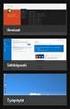 Pikaohje 1 (5) Essiin kirjautuminen mobiililaitteella Tässä ohjeessa kerrotaan, miten kirjaudut Essiin eri mobiililaitteilla. Sisällys Yleistä... 1 Tietosuoja... 1 Työkalusovellusten rajoitukset... 2 Selainsuositus...
Pikaohje 1 (5) Essiin kirjautuminen mobiililaitteella Tässä ohjeessa kerrotaan, miten kirjaudut Essiin eri mobiililaitteilla. Sisällys Yleistä... 1 Tietosuoja... 1 Työkalusovellusten rajoitukset... 2 Selainsuositus...
PÄIVITÄ TIETOKONEESI
 PÄIVITÄ TIETOKONEESI SAMPOLAN KIRJASTO TIETOTORI Sammonkatu 2 33540 Tampere 040 800 7816 tietotori.sampola@tampere.fi PÄIVITÄ TIETOKONEESI 2(16) Sisällys 1. Mihin päivityksiä tarvitaan?... 3 1.1. Windowsin
PÄIVITÄ TIETOKONEESI SAMPOLAN KIRJASTO TIETOTORI Sammonkatu 2 33540 Tampere 040 800 7816 tietotori.sampola@tampere.fi PÄIVITÄ TIETOKONEESI 2(16) Sisällys 1. Mihin päivityksiä tarvitaan?... 3 1.1. Windowsin
ASENNUS- JA KÄYTTÖOHJE. DNA Welho Laajakaista Ethernet ja Kuitutalo
 ASENNUS- JA KÄYTTÖOHJE DNA Welho Laajakaista Ethernet ja Kuitutalo Tervetuloa DNA:n asiakkaaksi! Tervetuloa DNA-asiakkaaksi! Onnittelut hyvästä valinnasta ja mukavia hetkiä uuden laajakaistasi parissa.
ASENNUS- JA KÄYTTÖOHJE DNA Welho Laajakaista Ethernet ja Kuitutalo Tervetuloa DNA:n asiakkaaksi! Tervetuloa DNA-asiakkaaksi! Onnittelut hyvästä valinnasta ja mukavia hetkiä uuden laajakaistasi parissa.
NÄYTÖN JAKAMINEN OPPILAILLE, JOTKA MUODOSTAVAT YHTEYDEN SELAIMELLA TAI NETOP VISION STUDENT -SOVELLUKSELLA
 NÄYTÖN JAKAMINEN OPPILAILLE, JOTKA MUODOSTAVAT YHTEYDEN SELAIMELLA TAI NETOP VISION STUDENT -SOVELLUKSELLA Vision-ohjelmistoa käyttävät opettajat voivat nyt muodostaa luokan, jossa on yhdistelmä Windows-pohjaisia
NÄYTÖN JAKAMINEN OPPILAILLE, JOTKA MUODOSTAVAT YHTEYDEN SELAIMELLA TAI NETOP VISION STUDENT -SOVELLUKSELLA Vision-ohjelmistoa käyttävät opettajat voivat nyt muodostaa luokan, jossa on yhdistelmä Windows-pohjaisia
Webinaariin liittyminen Skype for
 Webinaariin liittyminen Skype for Business Web Appin kautta Ohjeet Sähköpostin Liity webinaariin tästä -linkki Kun klikkaat Osallistumisohjeet webinaariin -sähköpostiviestissä olevaa Liity webinaariin
Webinaariin liittyminen Skype for Business Web Appin kautta Ohjeet Sähköpostin Liity webinaariin tästä -linkki Kun klikkaat Osallistumisohjeet webinaariin -sähköpostiviestissä olevaa Liity webinaariin
Office 365 Web Apps. Ohjelmat verkossa. 21.11.2011 Salcom Group Oy
 Office 365 Web Apps Ohjelmat verkossa 1 Sisältö Esittely ja ohjelmat Yleiset toiminnot Word Web App Excelin Web App PowerPointin Web App 2 Esittely ja Ohjelmat Mitä ovat Web Appit? Office Web Apps SharePoint
Office 365 Web Apps Ohjelmat verkossa 1 Sisältö Esittely ja ohjelmat Yleiset toiminnot Word Web App Excelin Web App PowerPointin Web App 2 Esittely ja Ohjelmat Mitä ovat Web Appit? Office Web Apps SharePoint
Ylläpitoalue - Etusivu
 Crasmanager 5.2 Ylläpitoalue - Etusivu Sivut osiossa sisällön selaus ja perussivujen ylläpito. Tietokannat osiossa tietokantojen ylläpito. Tiedostot osiossa kuvien ja liitetiedostojen hallinta. Työkalut
Crasmanager 5.2 Ylläpitoalue - Etusivu Sivut osiossa sisällön selaus ja perussivujen ylläpito. Tietokannat osiossa tietokantojen ylläpito. Tiedostot osiossa kuvien ja liitetiedostojen hallinta. Työkalut
Datanhaku www-käyttöliittymästä Mikko Parviainen, Ilmatieteen laitos / tietojärjestelmät mikko.parviainen@fmi.fi
 Helsinki Testbed tutkijankäyttöliittymä Datanhaku www-käyttöliittymästä Mikko Parviainen, Ilmatieteen laitos / tietojärjestelmät mikko.parviainen@fmi.fi 7.4.2006 Taustaa Helsinki Testbed on Ilmatieteen
Helsinki Testbed tutkijankäyttöliittymä Datanhaku www-käyttöliittymästä Mikko Parviainen, Ilmatieteen laitos / tietojärjestelmät mikko.parviainen@fmi.fi 7.4.2006 Taustaa Helsinki Testbed on Ilmatieteen
,QWHUQHWVHODLPHQNl\WWlPLQHQ±,QWHUQHW([SORUHU
 ,QWHUQHWVHODLPHQNl\WWlPLQHQ±,QWHUQHW([SORUHU Tässä pääsette tutustumaan Internet Explorerin (IE) käyttöön. Muitakin selainversioita löytyy, kuten esimerkiksi Netscape, Opera ja Mozilla. Näiden muiden selainten
,QWHUQHWVHODLPHQNl\WWlPLQHQ±,QWHUQHW([SORUHU Tässä pääsette tutustumaan Internet Explorerin (IE) käyttöön. Muitakin selainversioita löytyy, kuten esimerkiksi Netscape, Opera ja Mozilla. Näiden muiden selainten
NETIKKA PCTV KÄYTTÖOHJE
 1 (20) NETIKKA PCTV 2 (20) 1 YLEISTÄ...3 1.1 MIKÄ ON PCTV?...3 2 PCTV:N KÄYTÖN ALOITTAMINEN...4 2.1 VAATIMUKSET PALOMUURILTA...4 2.1.1 IGMP-palvelun käytön salliminen F-Securessa...4 2.2 VAATIMUKSET TIETOKONEELTA...8
1 (20) NETIKKA PCTV 2 (20) 1 YLEISTÄ...3 1.1 MIKÄ ON PCTV?...3 2 PCTV:N KÄYTÖN ALOITTAMINEN...4 2.1 VAATIMUKSET PALOMUURILTA...4 2.1.1 IGMP-palvelun käytön salliminen F-Securessa...4 2.2 VAATIMUKSET TIETOKONEELTA...8
Viva-16. Käyttöohje. 1.4.2009 Veikko Nokkala Suomen Videovalvonta.com
 Viva-16 Käyttöohje 1.4.2009 Veikko Nokkala Sisällysluettelo Sisällysluettelo... 2 Ohjelmisto käyttöliittymä... 3 Asentaminen... 3 Käyttöönotto... 3 Katselu... 6 Tallennus... 8 Toistaminen... 9 Selain käyttöliittymä...
Viva-16 Käyttöohje 1.4.2009 Veikko Nokkala Sisällysluettelo Sisällysluettelo... 2 Ohjelmisto käyttöliittymä... 3 Asentaminen... 3 Käyttöönotto... 3 Katselu... 6 Tallennus... 8 Toistaminen... 9 Selain käyttöliittymä...
Käyttöohje - Sanoma Pro digikirjat verkkopalvelu v 1.0 2013-07- 10. Sanoma Pro digikirjat verkkopalvelu... 2. Yleistä... 2. Laitteistovaatimukset...
 - 1 - Käyttöohje - Sanoma Pro digikirjat verkkopalvelu v 1.0 2013-07- 10 Sanoma Pro digikirjat verkkopalvelu... 2 Yleistä... 2 Laitteistovaatimukset... 2 Sisäänkirjautuminen... 2 Uloskirjautuminen... 3
- 1 - Käyttöohje - Sanoma Pro digikirjat verkkopalvelu v 1.0 2013-07- 10 Sanoma Pro digikirjat verkkopalvelu... 2 Yleistä... 2 Laitteistovaatimukset... 2 Sisäänkirjautuminen... 2 Uloskirjautuminen... 3
OHJE Jos Kelaimeen kirjautuminen ei onnistu Mac-koneella Sisällys
 Sisällys 1 Varmista, että DigiSign-kortinlukijaohjelmisto on käynnissä 2 1.1 DigiSign-kuvake 2 1.2 Sovelluksen käynnistäminen 2 1.3 Kortin toiminnan varmistaminen 4 2 Jos käytät selaimena Mozilla, Firefox
Sisällys 1 Varmista, että DigiSign-kortinlukijaohjelmisto on käynnissä 2 1.1 DigiSign-kuvake 2 1.2 Sovelluksen käynnistäminen 2 1.3 Kortin toiminnan varmistaminen 4 2 Jos käytät selaimena Mozilla, Firefox
HYVÄKSILUKEMISEN TEKEMINEN ILMAN ENNAKKOPÄÄTÖSTÄ
 HYVÄKSILUKEMISEN TEKEMINEN ILMAN ENNAKKOPÄÄTÖSTÄ Valitse Opintojen rekisteröinti -valikosta komento. Ikkuna aukeaa. Voit valita Näytettävät opinnot - osiosta, mitkä opiskelijan suorituksista näkyvät aktiivisina
HYVÄKSILUKEMISEN TEKEMINEN ILMAN ENNAKKOPÄÄTÖSTÄ Valitse Opintojen rekisteröinti -valikosta komento. Ikkuna aukeaa. Voit valita Näytettävät opinnot - osiosta, mitkä opiskelijan suorituksista näkyvät aktiivisina
Exchange 2007 -alustan asetukset Outlook 2003, RPC over HTTPS. Alue: Suomi / Käyttöjärjestelmä: Windows XP
 Exchange 2007 -alustan asetukset Outlook 2003, RPC over HTTPS Alue: Suomi / Käyttöjärjestelmä: Windows XP Ohjattu käynnistys...4 Käynnistä-valikko Sähköposti...4 Outlook 2003:n käynnistys...5 Uuden profiilin
Exchange 2007 -alustan asetukset Outlook 2003, RPC over HTTPS Alue: Suomi / Käyttöjärjestelmä: Windows XP Ohjattu käynnistys...4 Käynnistä-valikko Sähköposti...4 Outlook 2003:n käynnistys...5 Uuden profiilin
Sivuston tiedotawebsiteguy.com
 Sivuston tiedotawebsiteguy.com Luotu Huhtikuu 16 2019 18:35 PM Pisteet58/100 SEO Sisältö Otsikko Affordable Mobile Friendly Website Design - AWebsiteGuy Pituus : 55 Täydellistä, otsikkosi sisältää väliltä
Sivuston tiedotawebsiteguy.com Luotu Huhtikuu 16 2019 18:35 PM Pisteet58/100 SEO Sisältö Otsikko Affordable Mobile Friendly Website Design - AWebsiteGuy Pituus : 55 Täydellistä, otsikkosi sisältää väliltä
Anvia Varmuuskopiointi 2.3.5 Web-liittymän
 Anvia Varmuuskopiointi 2.3.5 Web-liittymän käyttöohje http://varmuuskopiointi.anvianet.fi Johdanto... 3 Mitä web-liittymällä tarkoitetaan?... 3 Web-liittymään siirtyminen... 3 Web-liittymään kirjautuminen...
Anvia Varmuuskopiointi 2.3.5 Web-liittymän käyttöohje http://varmuuskopiointi.anvianet.fi Johdanto... 3 Mitä web-liittymällä tarkoitetaan?... 3 Web-liittymään siirtyminen... 3 Web-liittymään kirjautuminen...
